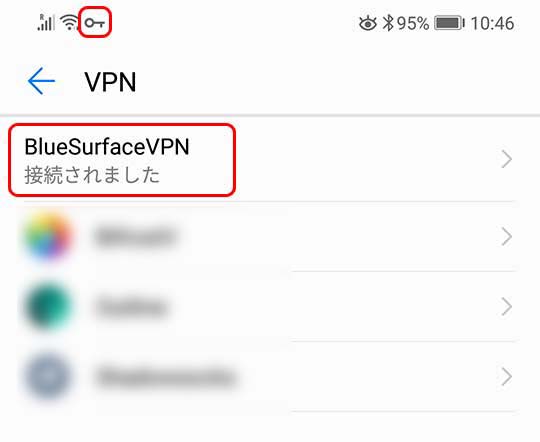1. 設定を押してください。
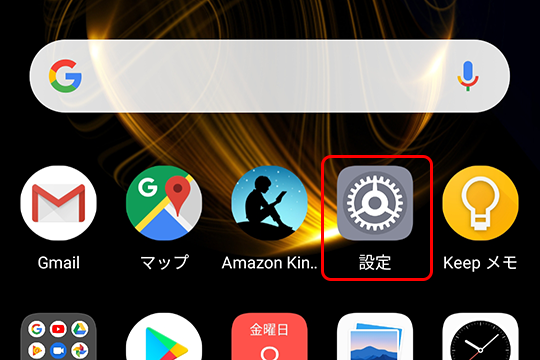
2. 無線とネットワークを押してください。
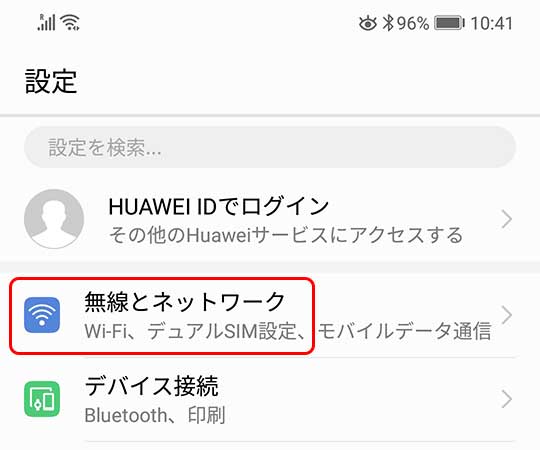
3. VPNを押してください。
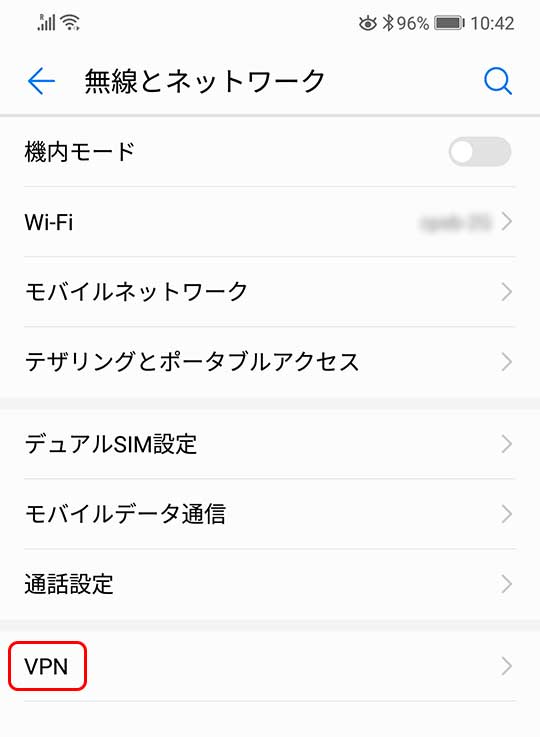
4. VPNネットワークの追加ボタンを押してください。
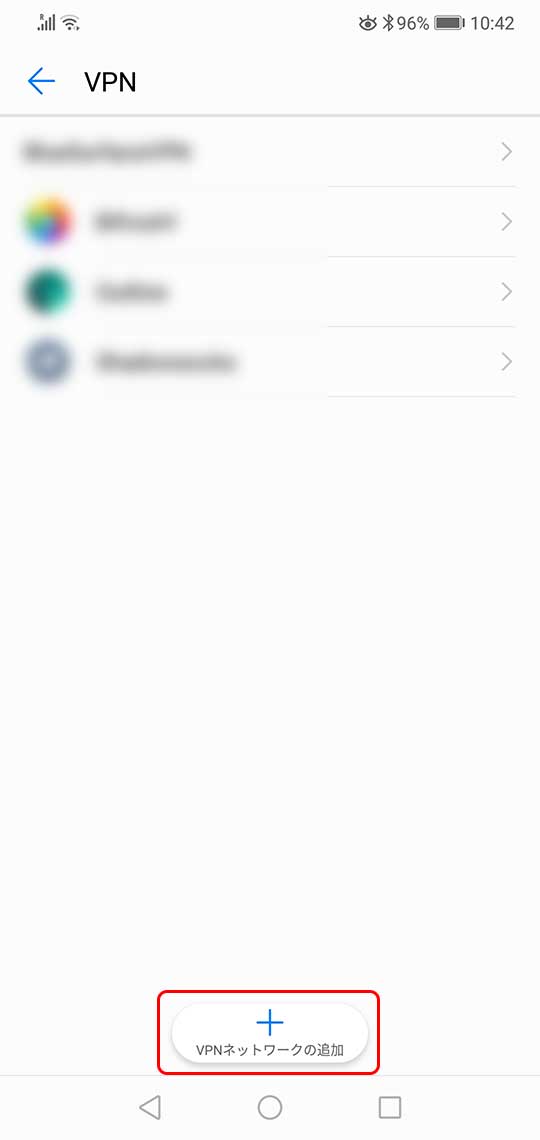
5. ネットワークの編集画面になりますので、下記のように入力し保存を押してください。
| 名前 | BlueSurfaceVPN (任意の名前で結構です) |
|---|---|
| タイプ | L2TP/IPSec PSK |
| サーバーアドレス | 下記に記載のサーバーアドレスのいずれかを入力してください |
| L2TP セキュリティ保護 | (未入力のままで結構です) |
| IPSec ID | (未入力のままで結構です) |
| IPSec 事前共有鍵 | bluesurface |
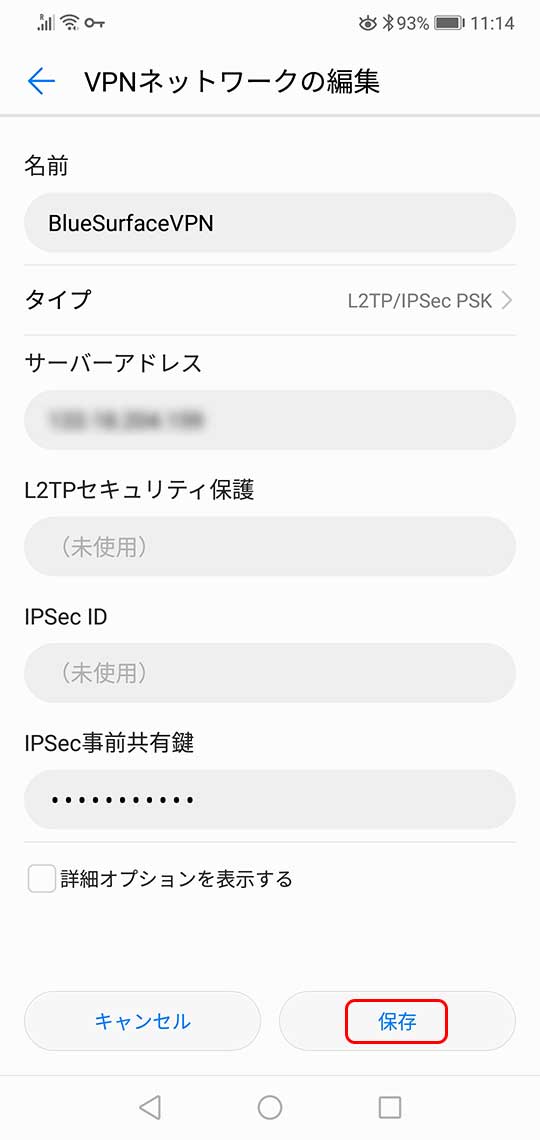
サーバーアドレス
※ 「設置日」は弊社にてVPNサーバーを設置した日を示します。新しいサーバーほど接続できる確率は高くなりますので、上から順に接続を試してください。
| サーバーアドレス | 設置日 |
|---|---|
| 133.18.172.30 | 2018-04-21 |
| 133.18.174.101 | 2018-01-18 |
| 133.18.171.182 | 2017-10-21 |
6. 接続先が追加されますので、先ほど追加した項目(ここではBlueSurfaceVPN)を押してください。
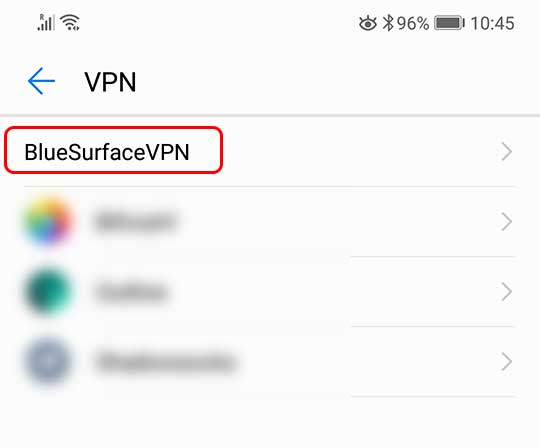
7. BlueSurfaceのログインID(“b”と数字7桁の文字列)と、パスワードにBlueSuraceのパスワードを入力し接続を押してください。
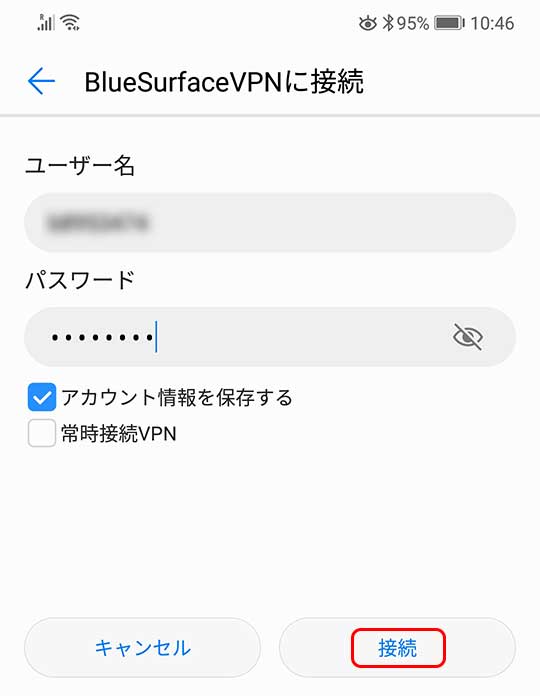
VPN接続が成功すると画面上部に鍵アイコンが表示され、接続されましたのメッセージが表示されます。
この状態で海外サイトへのアクセスが可能となります。